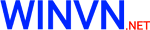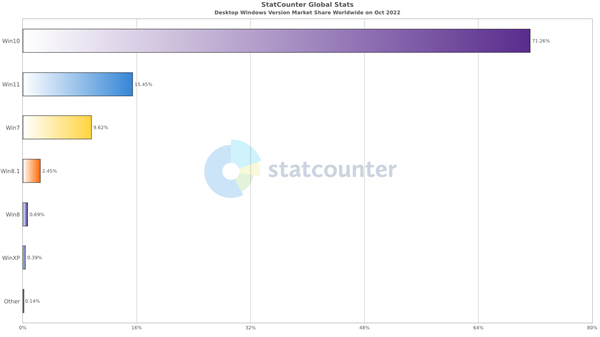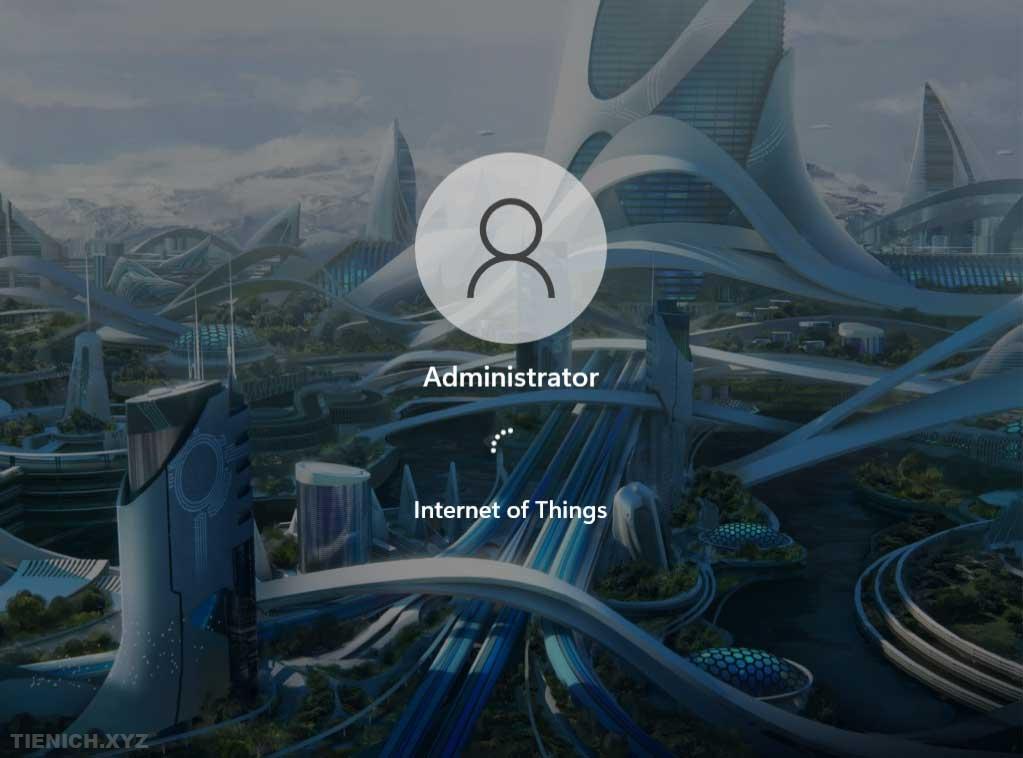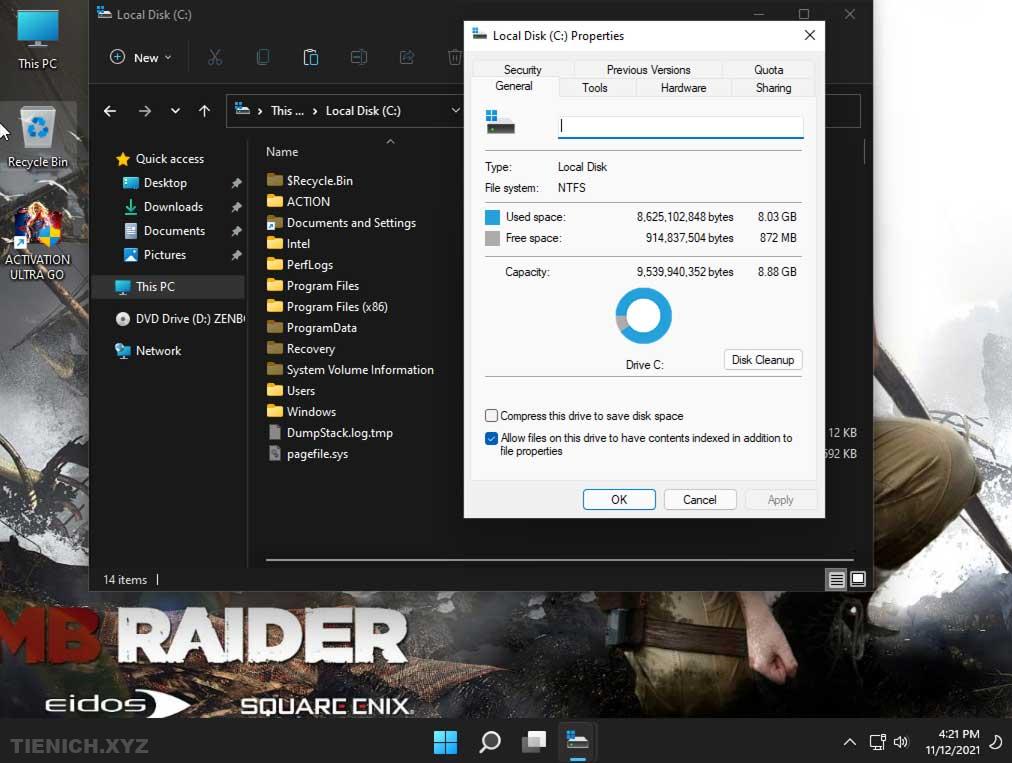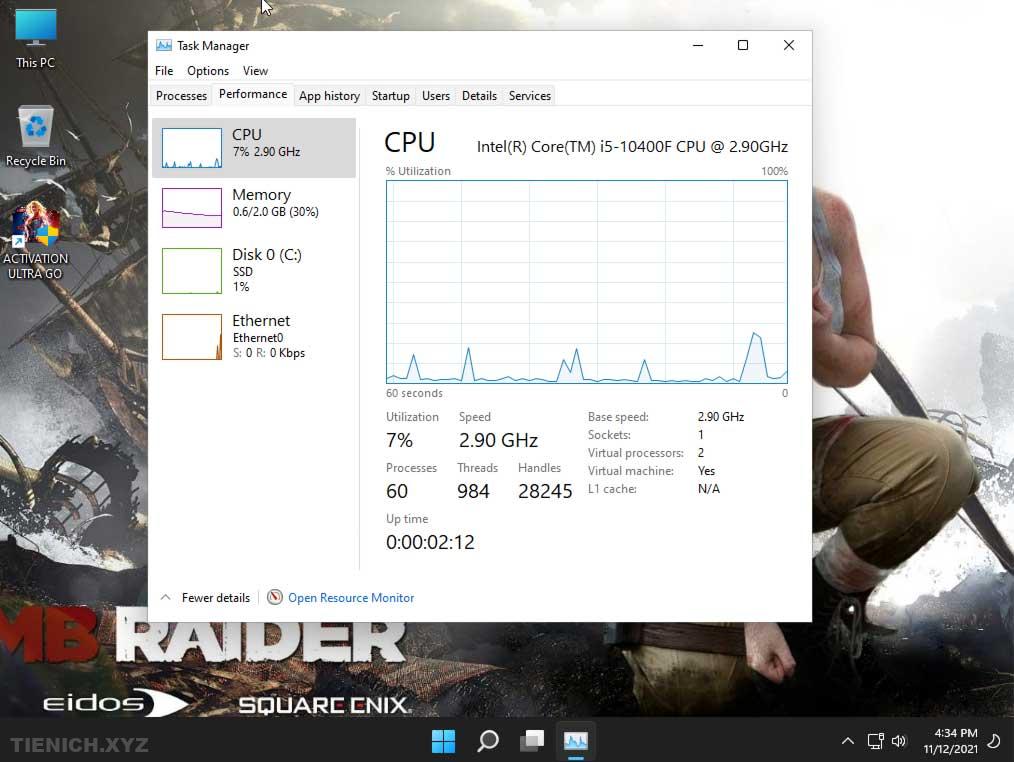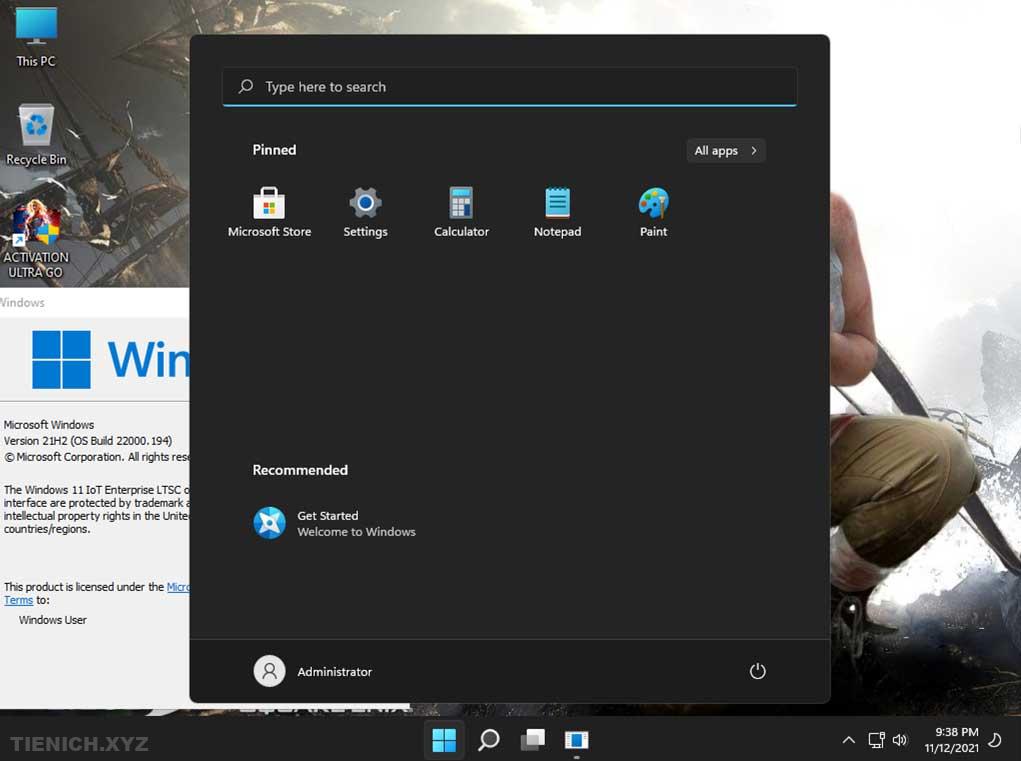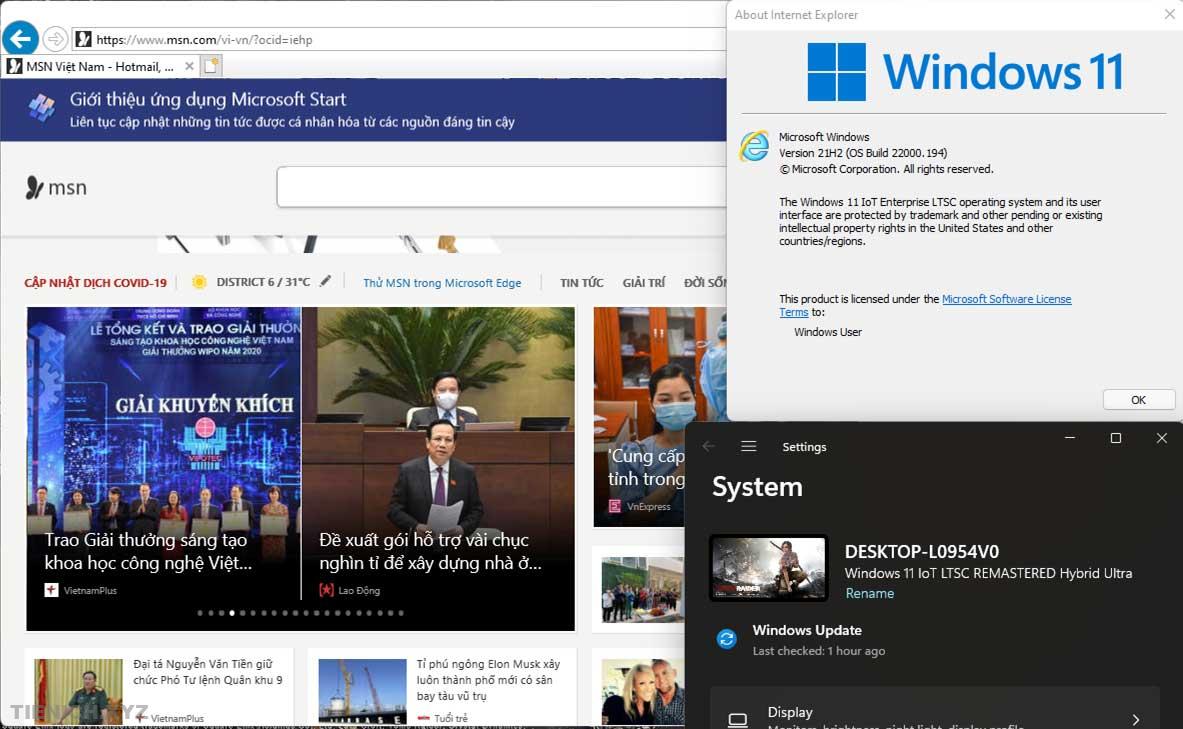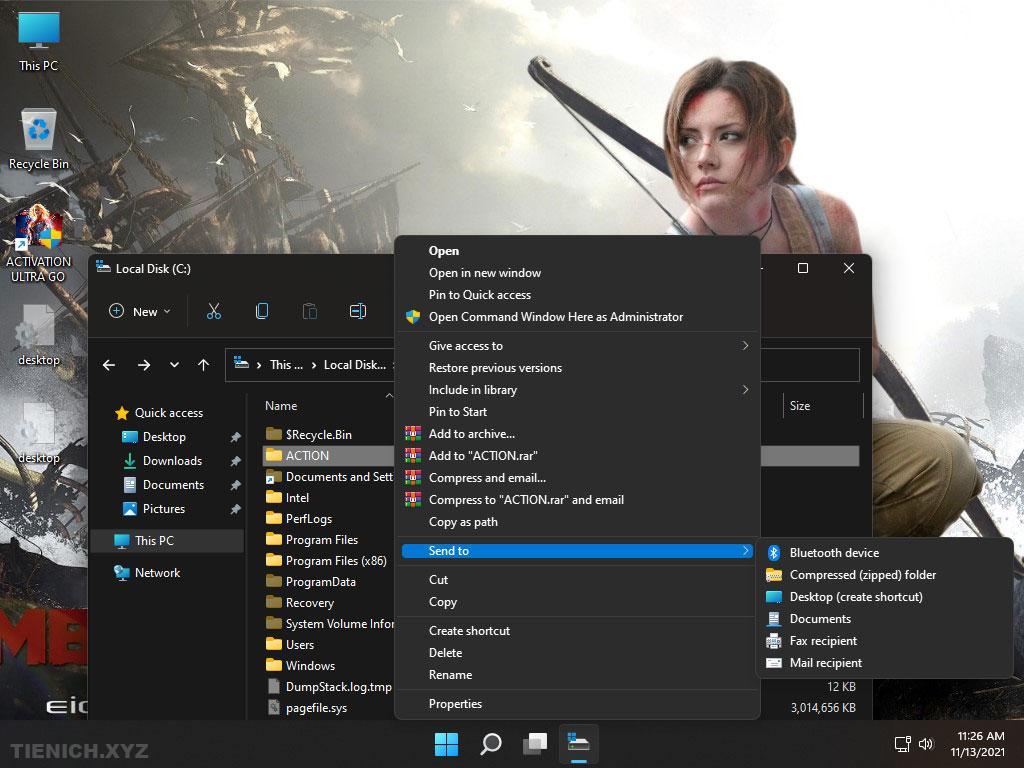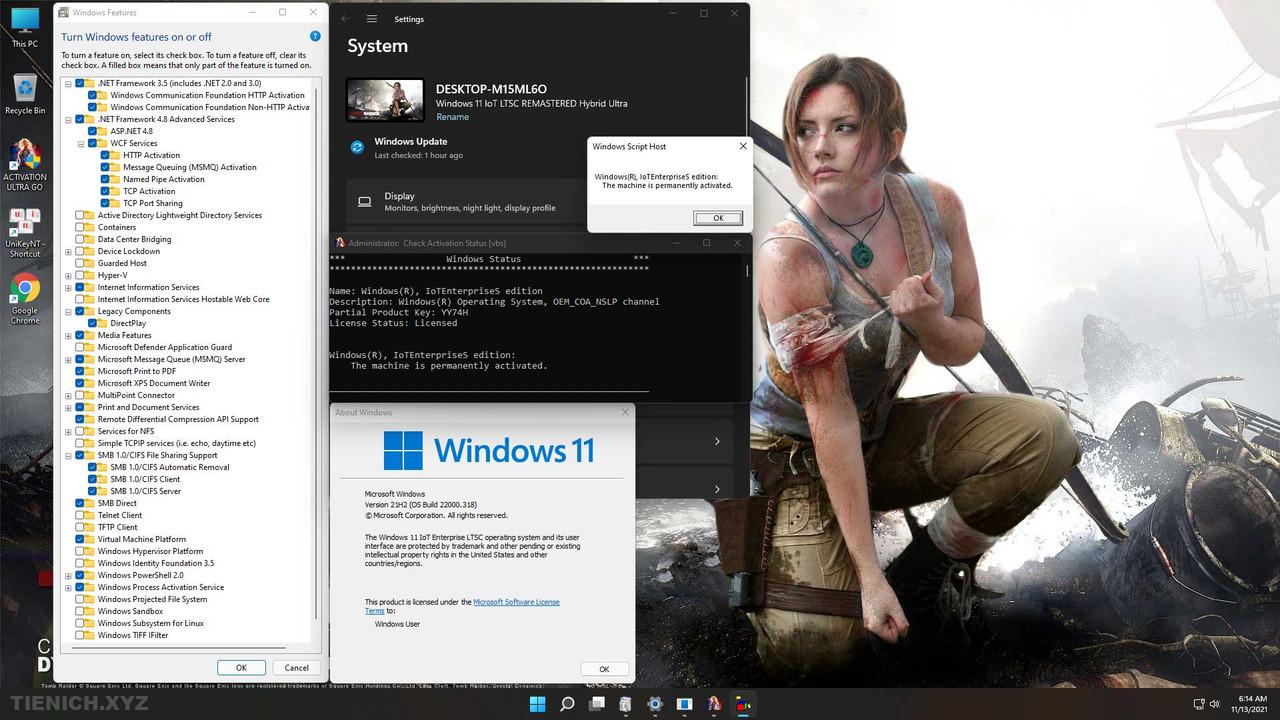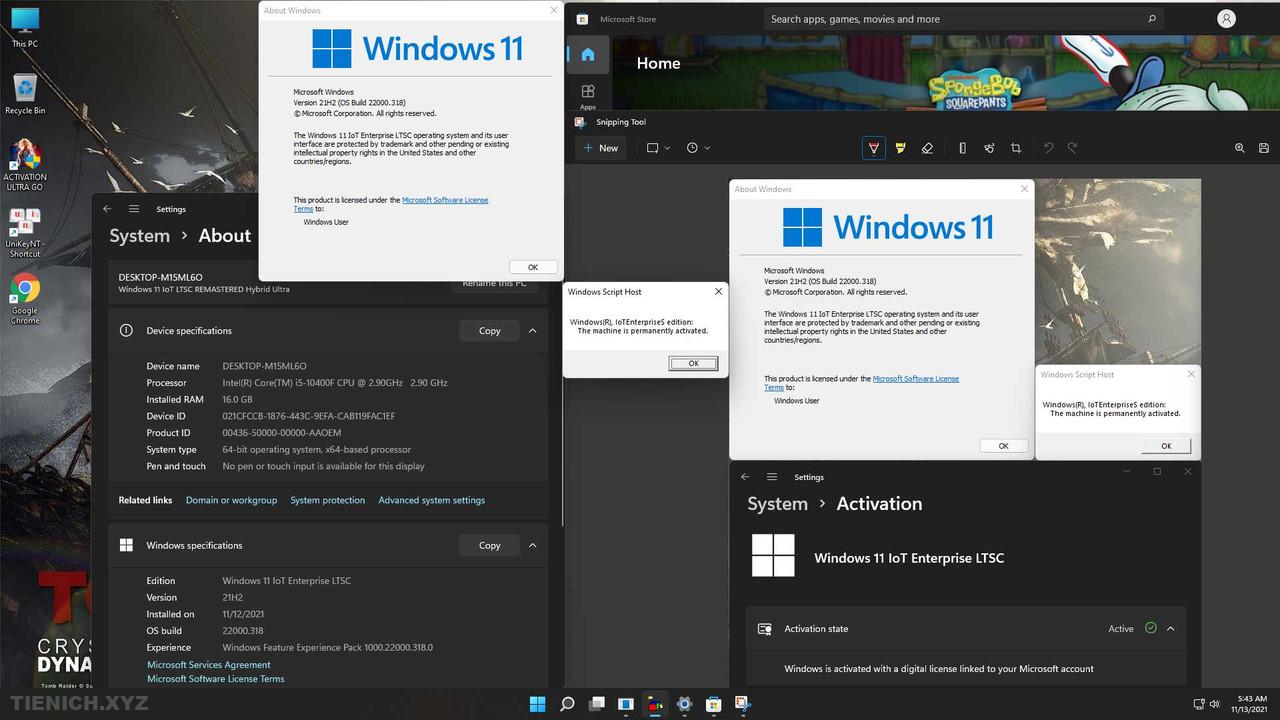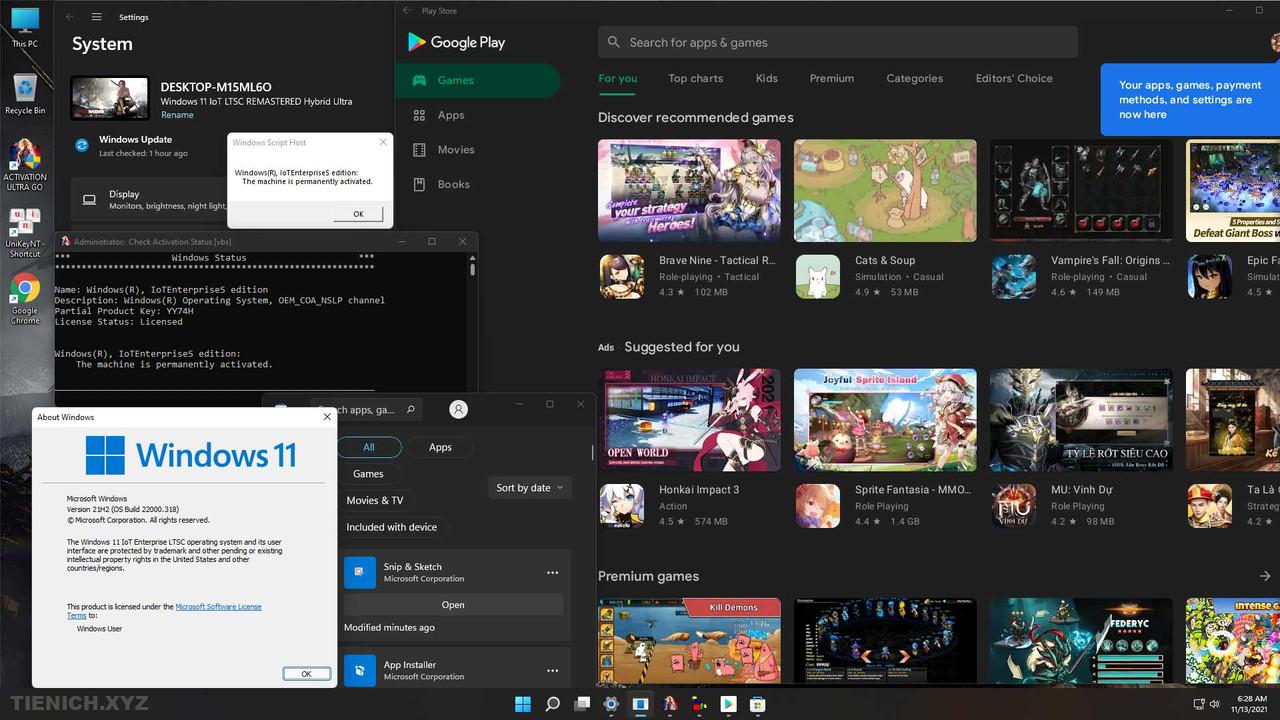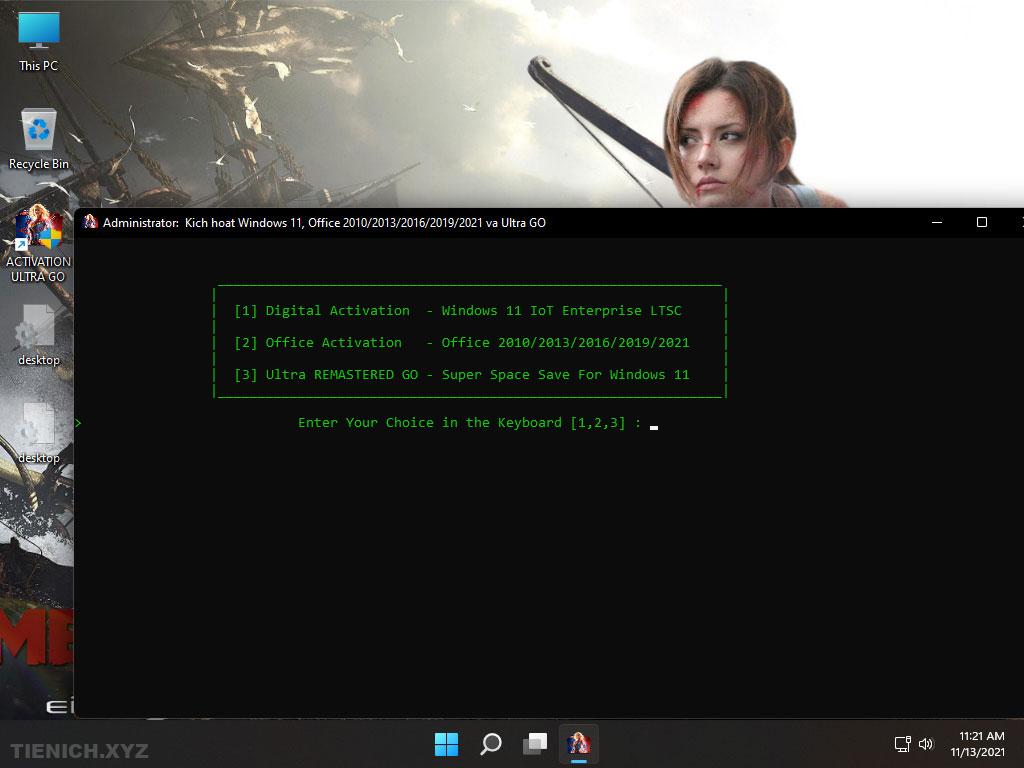Google Play Games chơi Android game trên PC open beta thêm các quốc gia khác nhưng vẫn chưa hỗ trợ Việt Nam
Google Play Games là chương trình PC do Google phát triển, nhờ chương trình này bạn có thể chơi các trò chơi di động Android trên PC. Đầu năm 2022, Google tung ra bản beta đầu tiên của phần mềm này dành cho hệ PC chạy Windows , nhưng chỉ mở ở một số quốc gia như Hồng Kông, Hàn Quốc và Đài Loan.
Hôm nay, Google công bố việc mở rộng dịch vụ beta sang các quốc gia khác như Hoa Kỳ, Canada, Mexico, Brazil, Indonesia, Philippines, Malaysia và Singapore.

Các trò chơi hiện có trên Google Play Trò chơi bao gồm 85 trò chơi như "Air Force 1945", "Blade Idle", "Cookie Run: Kingdom" và "Evony: The King's Return". Ứng dụng Google Play Games thậm chí còn hỗ trợ đồng bộ hóa tiến trình trò chơi giữa PC và thiết bị di động, vì vậy người chơi có thể tiếp tục chơi trên các nền tảng khác nhau.
Arjun Dayal, Giám đốc trò chơi, Google Play cho biết: “Chúng tôi rất vui mừng mở rộng nền tảng của mình sang nhiều thị trường hơn, cho phép người chơi thưởng thức trải nghiệm tính năng và đánh giá phản hồi của nhà phát triển và người chơi đối với các trò chơi yêu thích của họ trên Google Play. ”
Google Play Games khác với kế hoạch mà Microsoft đã và đang làm để đưa các ứng dụng Android lên Windows 11. Microsoft hợp tác với Amazon để cung cấp các trò chơi và ứng dụng từ Amazon Appstore trong hệ điều hành Windows 11 mới nhất của hãng . Microsoft cũng xây dựng một hệ thống con Android trên Windows 11, còn Google đang tạo ứng dụng riêng để đưa các trò chơi Android trên Google Play lên PC.
Rất tiếc hiên tại Google Play Games chưa hỗ trợ khu vực Việt Nam.
Google Play Games là một ứng dụng trên máy tính cho phép bạn duyệt xem, tải và chơi một số trò chơi chọn lọc dành cho thiết bị di động trên máy tính để bàn hoặc máy tính xách tay chạy Windows. Không chỉ được tận hưởng các trò chơi Android yêu thích trên máy tính, bạn còn sử dụng được cả bàn phím và chuột, có thể đồng bộ hóa liền mạch giữa các thiết bị và tích hợp với Google Play Points. Hiện chưa có Google Play Games trên Mac.